Quản lý nhóm sản phẩm website iTop
Bạn có để ý, đa số các trang web bán hàng thường có các danh mục như “Sản phẩm bán chạy”, “Sản phẩm mới nhất”, “Sản phẩm đề xuất”, “Sản phẩm đang khuyến mãi”…
Điều này đem lại khá nhiều lợi ích cho chủ website:
- Khiến khách hàng tò mò muốn tìm hiểu thêm về các sản phẩm khác
- Tăng thời gian lưu lại trên site
- Dễ dàng giới thiệu các sản phẩm theo mục tiêu mong muốn
Với hệ thống iTop website, bạn cũng có thể dễ dàng tạo ra các nhóm sản phẩm như vậy. Trên iTop, Nhóm sản phẩm bao gồm 6 nhóm được tạo sẵn, cho phép admin có quyền chỉnh sửa và cấu hình nhóm. Có 3 loại nhóm điều kiện và 3 loại nhóm tự chọn, có thể tùy chỉnh đổi tên cho tên nhóm.
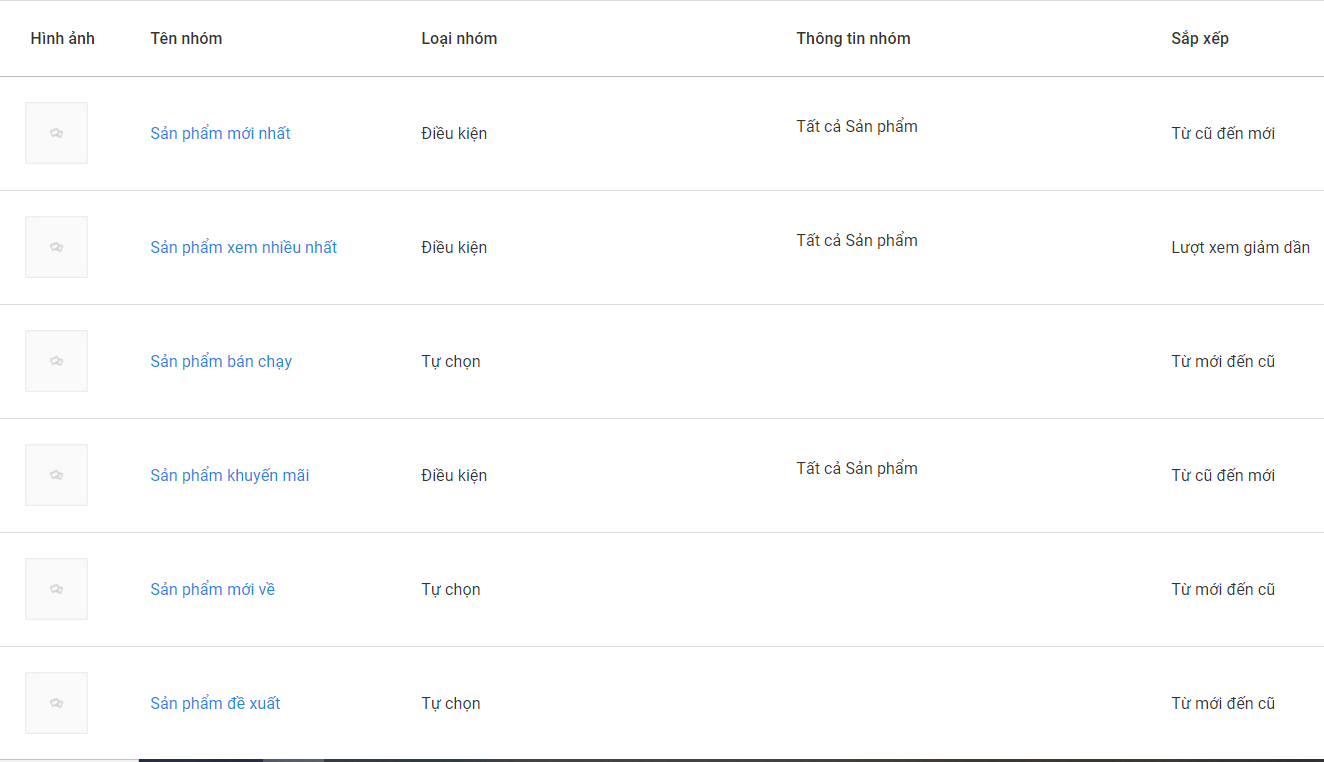
1. Chỉnh sửa nhóm sản phẩm: Để cập nhật một nhóm sản phẩm, làm theo các bước sau:
Bước 1: Trong Nội dung website, vào mục Quản lý sản phẩm
Bước 2: Chọn Nhóm sản phẩm
Bước 3: Click chọn tên nhóm sản phẩm cần chỉnh sửa
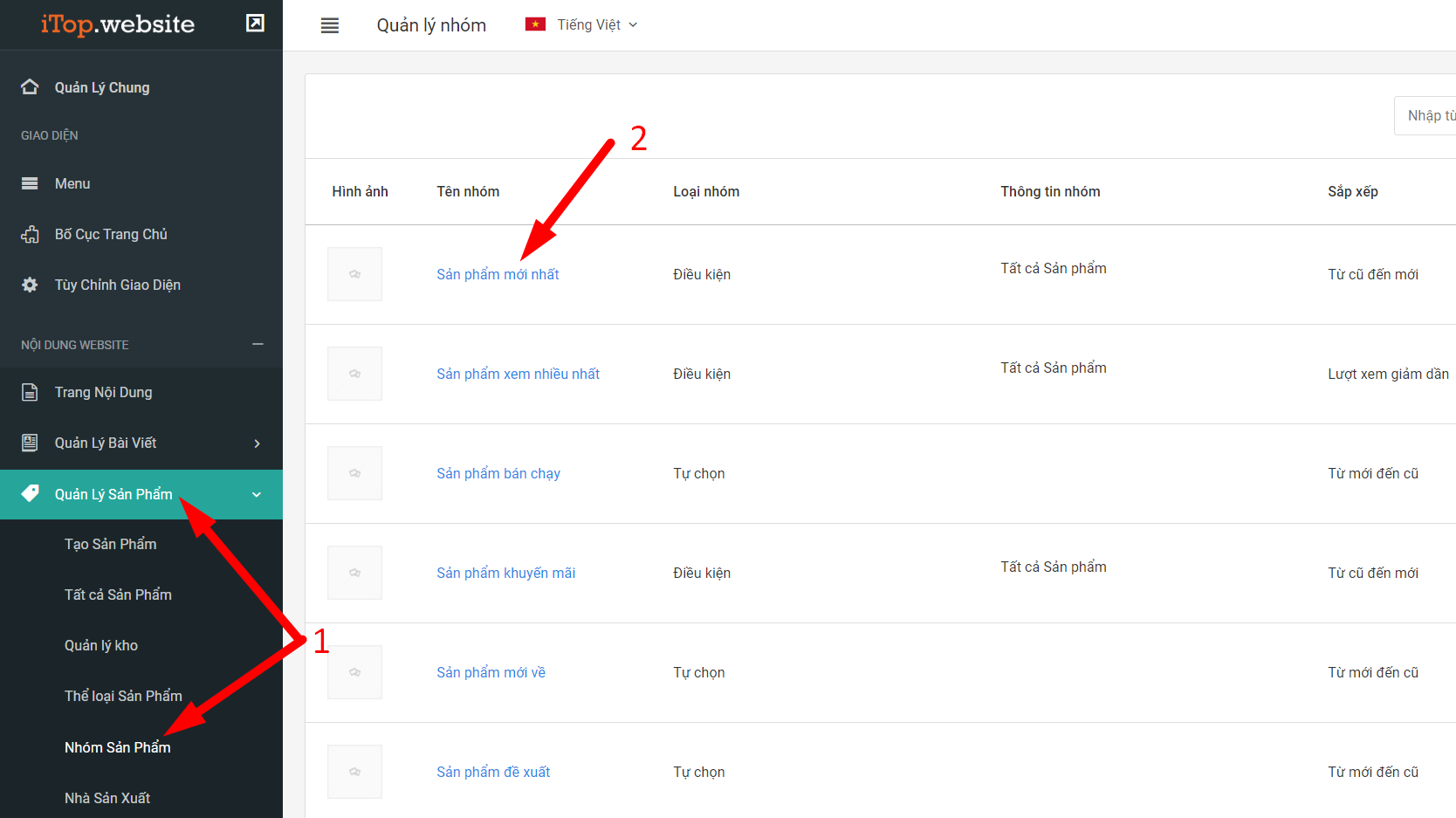
Chỉnh sửa nhóm sản phẩm
Trong cập nhật nhóm sản phẩm, admin chọn hình đại diện cho thể loại bằng cách nhấn vào nút Chọn hình
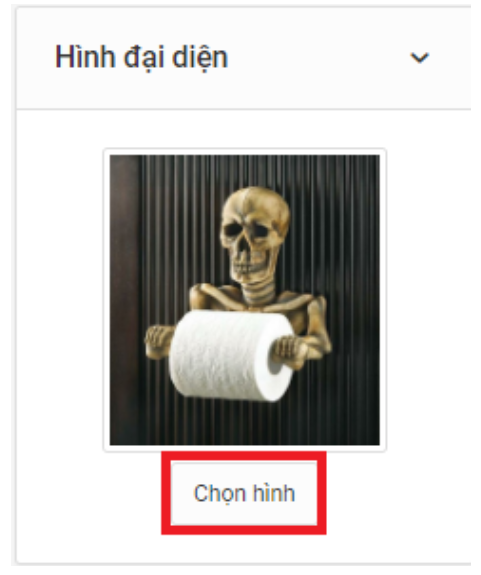
Chọn hình đại diện nhóm sản phẩm
Admin có thể tùy chọn thêm thể loại hiện tại vào menu bất kỳ bằng cách nhấn chọn nút Thêm vào menu
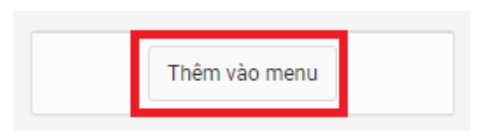
Thêm nhóm sản phẩm vào menu
Một popup danh sách menu sẽ hiện ra và admin tùy chọn menu mà mình muốn chứa thể loại này bằng cách nhấp vào dấu cộng kế bên thanh menu đó. Sau khi thêm vào sẽ có dấu tích xanh báo hiệu đã thêm thành công.
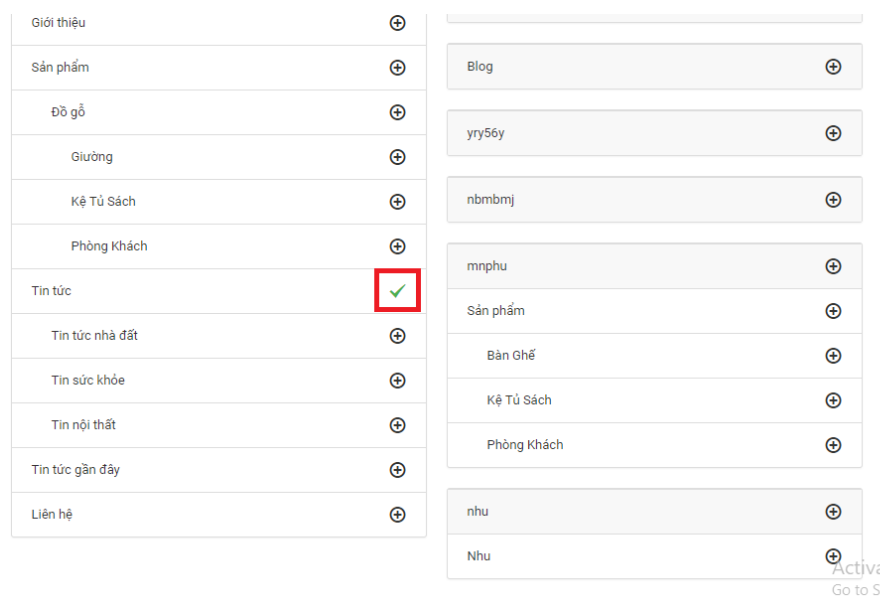
Dấu tích xanh xác nhận thêm thành công
2. Tùy chọn danh sách sản phẩm ở nhóm sản phẩm có loại nhóm Tự chọn:
Lưu ý: Nếu bạn cần tạo thêm nhóm sản phẩm thể loại Tự chọn để có thể tùy chọn sản phẩm ra ngoài trang chủ thì có thể gửi mail đến support@imgroup.vn để được kỹ thuật hỗ trợ nhé!
Bước 1: Nhấp nút Chọn sản phẩm, danh sách sản phẩm sẽ hiện ra
Bước 2: Tích vào ô kế bên tên sản phẩm muốn chọn. Sản phẩm sẽ tự động xuất hiện trong list bên dưới.
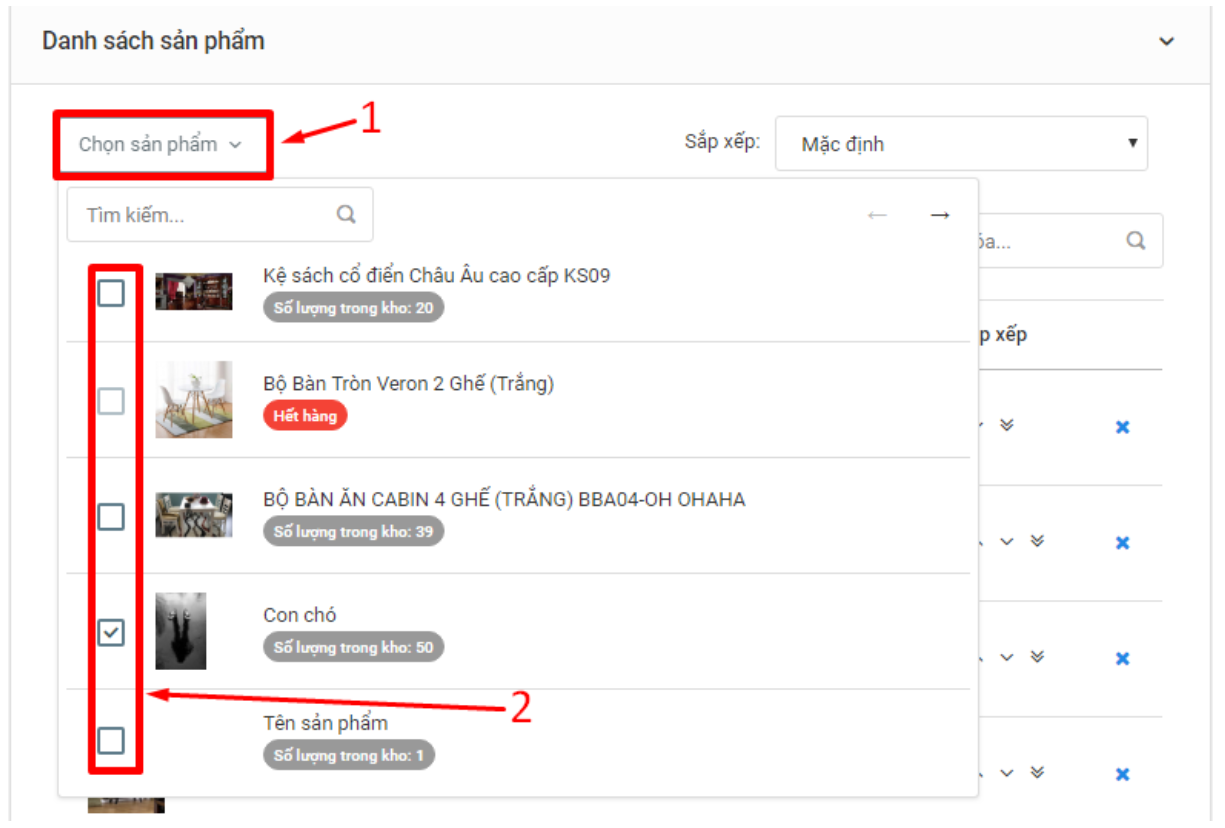
Chọn sản phẩm vào nhóm sản phẩm
Có thể tùy chọn sắp xếp danh sách bài viết theo các kiểu sắp xếp như trong hình dưới:
Theo ngày: Từ mới đến cũ
Theo ngày: Từ cũ đến mới
Theo bảng chữ cái: A - Z.
Theo bảng chữ cái: Z - A.
Giá tăng dần
Giá giảm dần
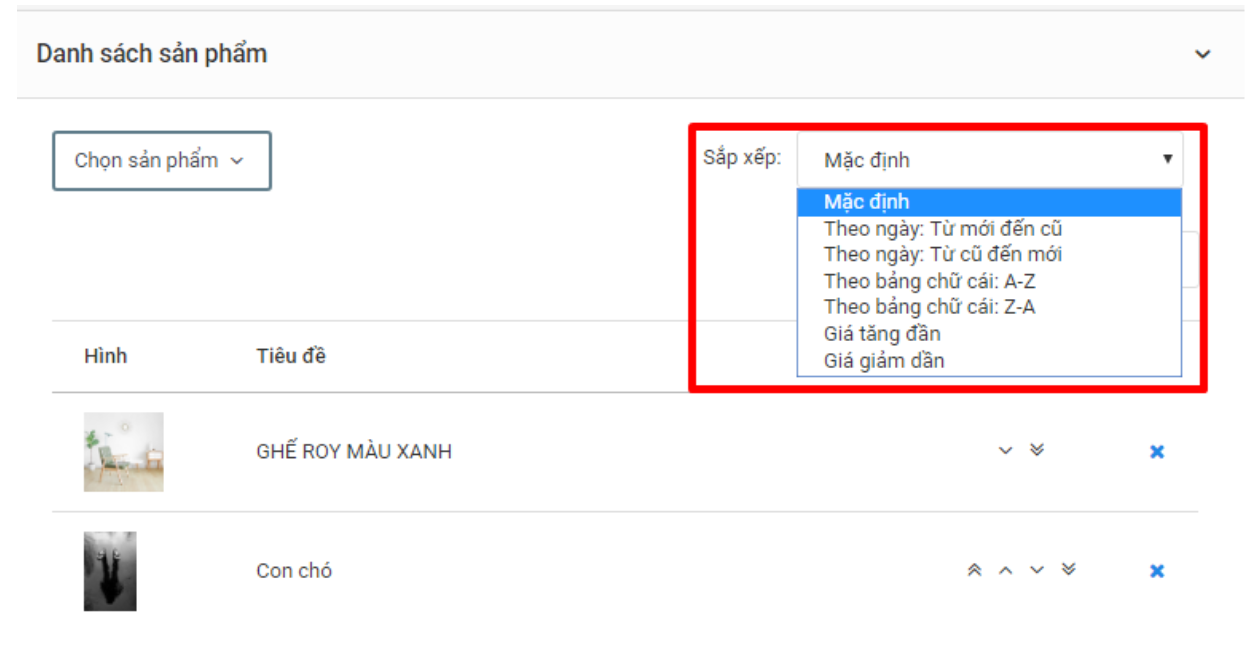
Tùy chọn sắp xếp sản phẩm
Có thể tùy chọn sắp xếp sản phẩm theo thứ tự bằng cách nhấp vào các mũi tên trên xuống.
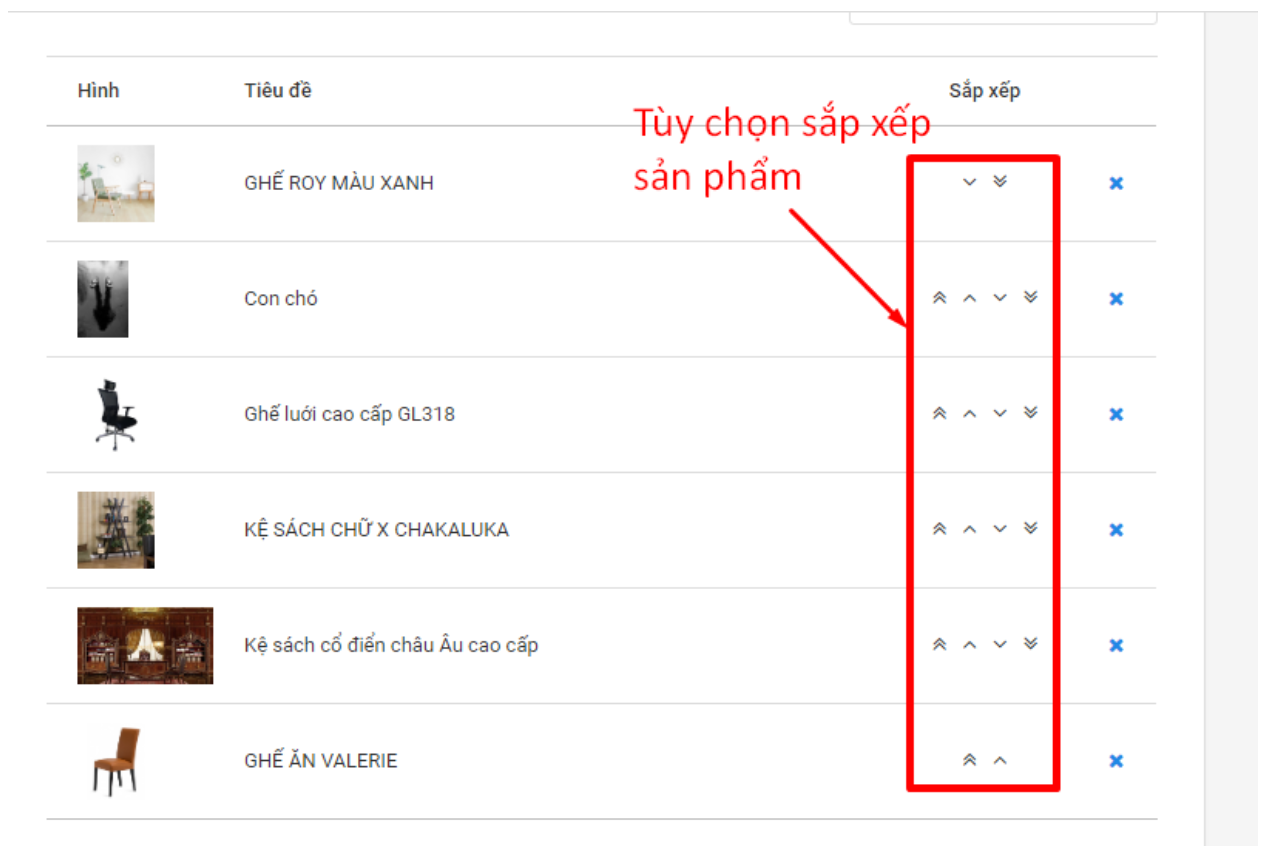
Tùy chọn sắp xếp sản phẩm theo thứ tự
Tìm kiếm nhanh sản phẩm trong danh sách ở ô tìm kiếm. Chọn icon xóa bên cạnh tên sản phẩm để xóa sản phẩm
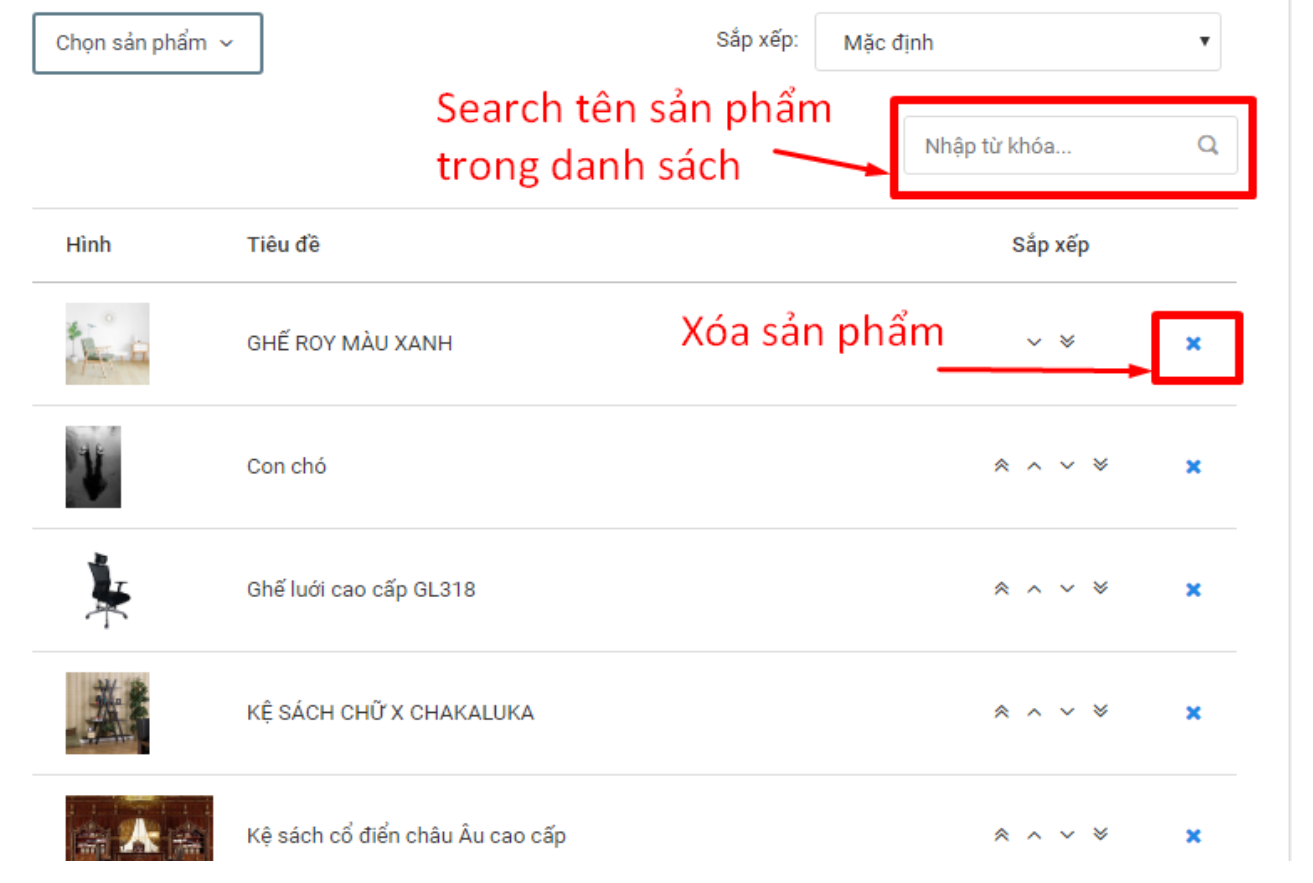
Tìm kiếm nhanh và xóa sản phẩm
3. Danh sách sản phẩm ở nhóm sản phẩm có loại nhóm Điều kiện:
Ở loại nhóm này, điều kiện áp dụng cho tất cả sản phẩm
Nhóm điều kiện là hệ thống sẽ động cập nhật khi sản phẩm thỏa mãn điều kiện, bạn không thể tự thêm hoặc bớt sản phẩm như Nhóm tự chọn được
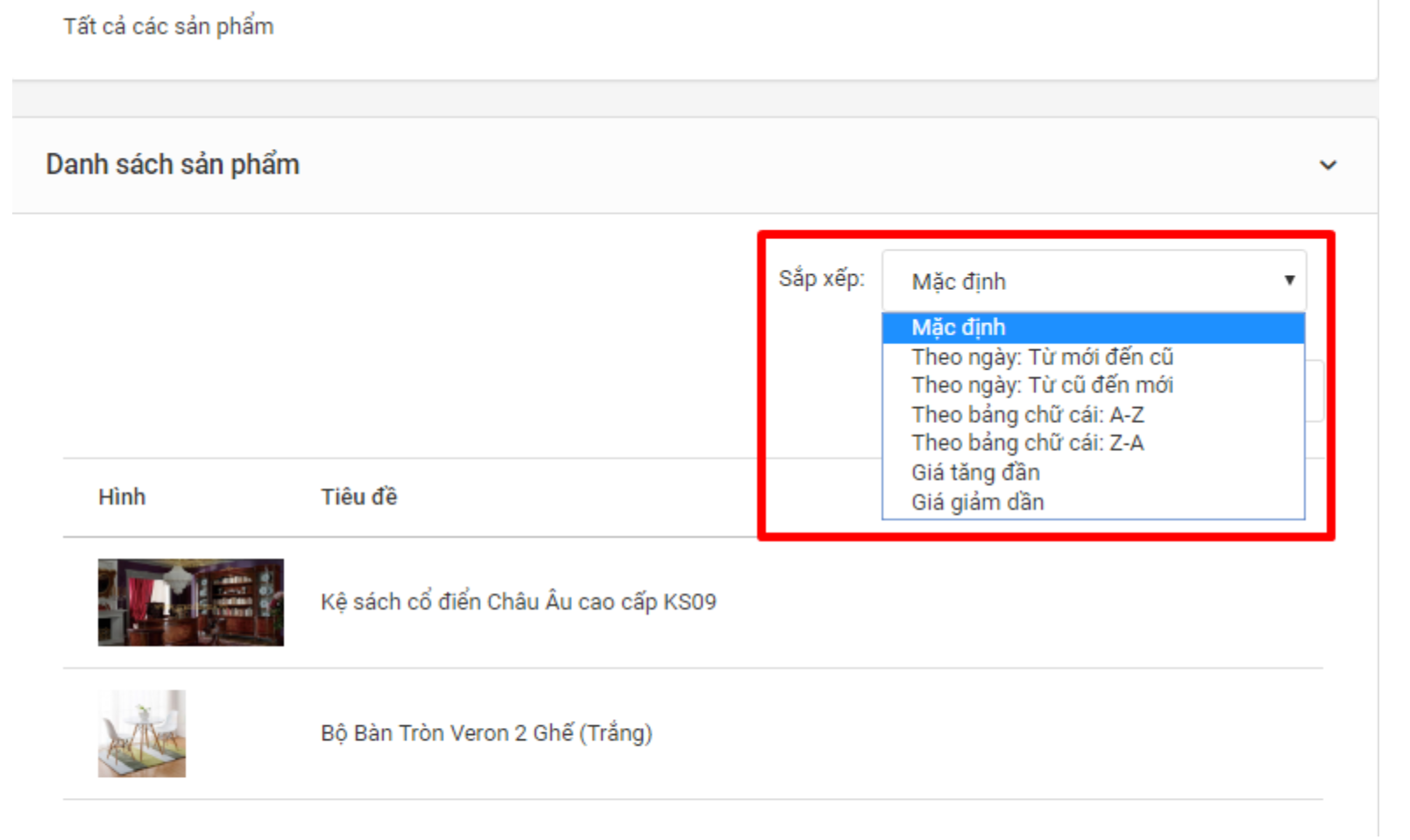
Nhóm tất cả sản phẩm
Có thể tùy chọn sắp xếp danh sách sản phẩm theo các kiểu sắp xếp như trong hình:
- Theo ngày: Từ mới đến cũ
- Theo ngày: Từ cũ đến mới
- Theo bảng chữ cái: A - Z.
- Theo bảng chữ cái: Z - A.
- Giá tăng dần
- Giá giảm dần
Sau khi chỉnh sửa xong admin chọn nút Lưu để lưu lại, hoặc nút Hủy để hủy thao tác.
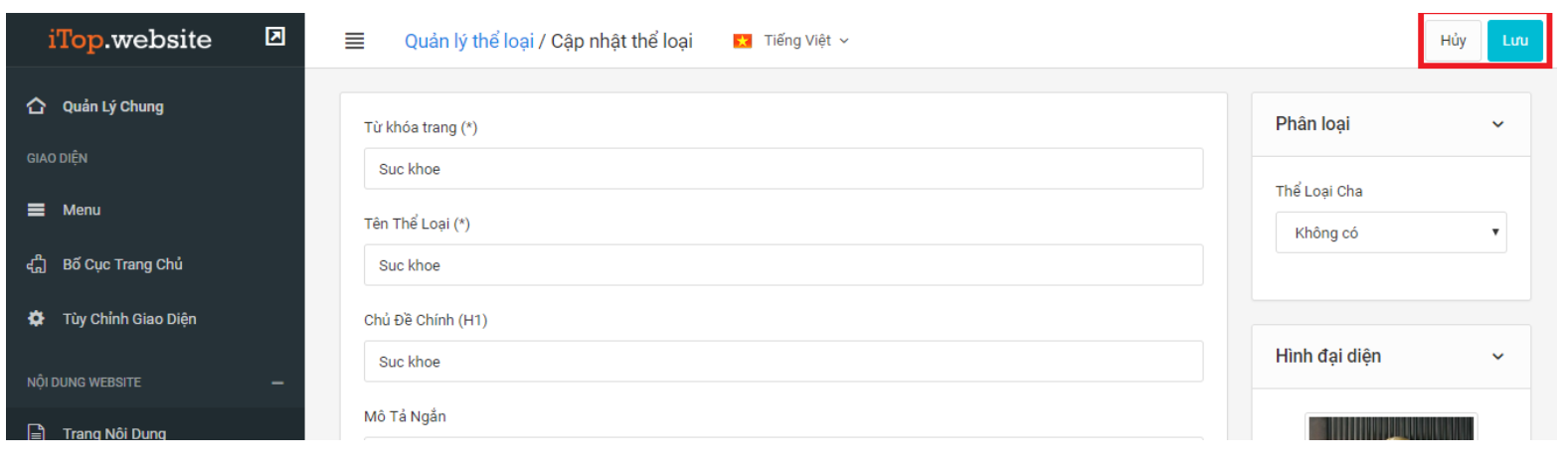
Lưu hoặc hủy nhóm tất cả sản phẩm
CHÚC CÁC BẠN THÀNH CÔNG
Website iTop dễ sử dụng nhất và dễ lên top nhất
Nội dung được xây dựng bởi IM Group
Vui lòng đánh giá bài hướng dẫn này để IM Group hỗ trợ anh / chị tốt hơn
(*) NỘI DUNG CÙNG CHUYÊN MỤC
- - Cấu hình thuộc tính sản phẩm cơ bản trong website iTop
- - Cấu hình thuộc tính sản phẩm nâng cao website iTop
- - Cách lấy link giỏ hàng và tạo nút đặt mua sản phẩm website iTop
- - Quản lý tồn kho website iTop
- - Quản lý điều hướng sản phẩm website iTop
- - Quản lý nhà sản xuất website iTop
- - Chức năng lưu thùng rác khi xóa sản phẩm và bài viết
- - Quản lý tab sản phẩm website iTop
- - Hướng dẫn thêm sản phẩm mới website iTop
- - Hướng dẫn tạo Thể loại sản phẩm website iTop